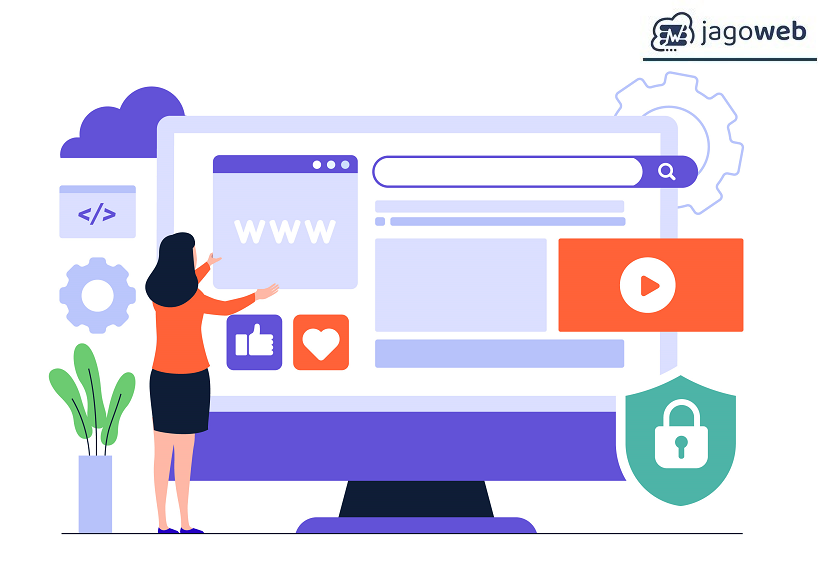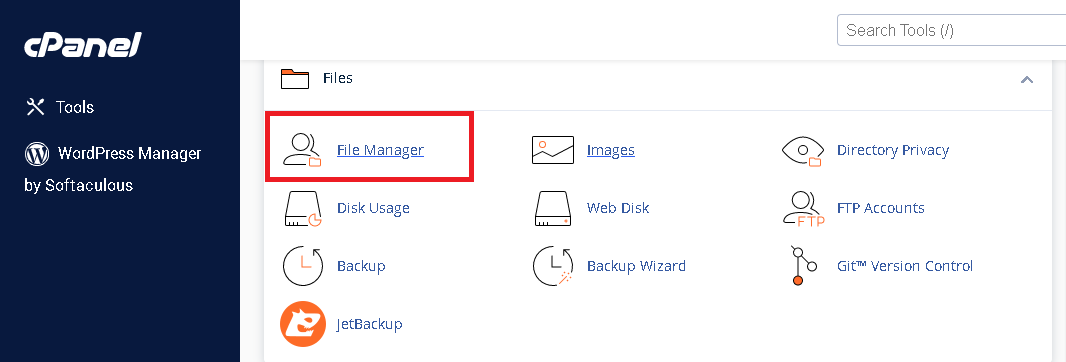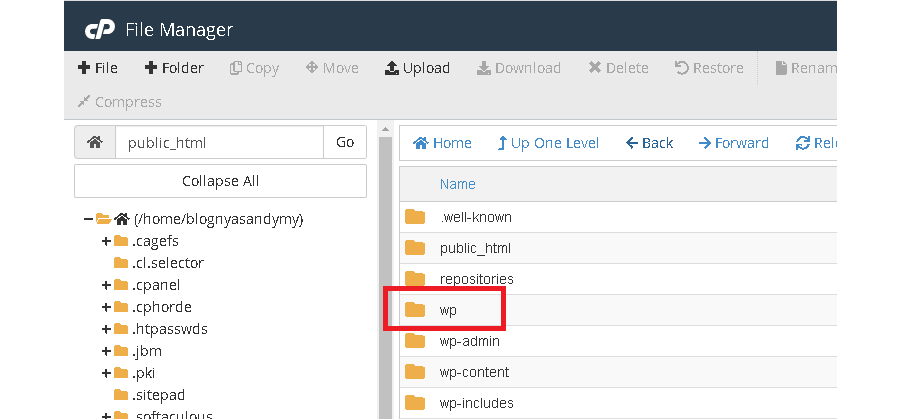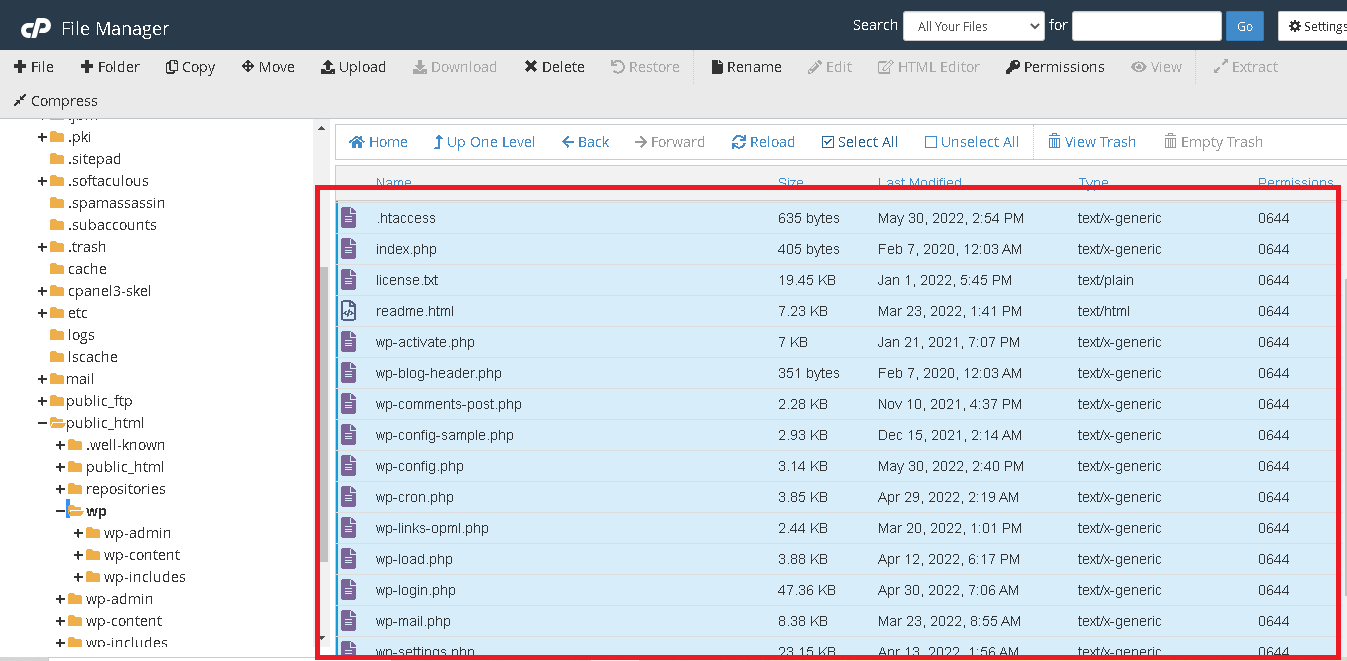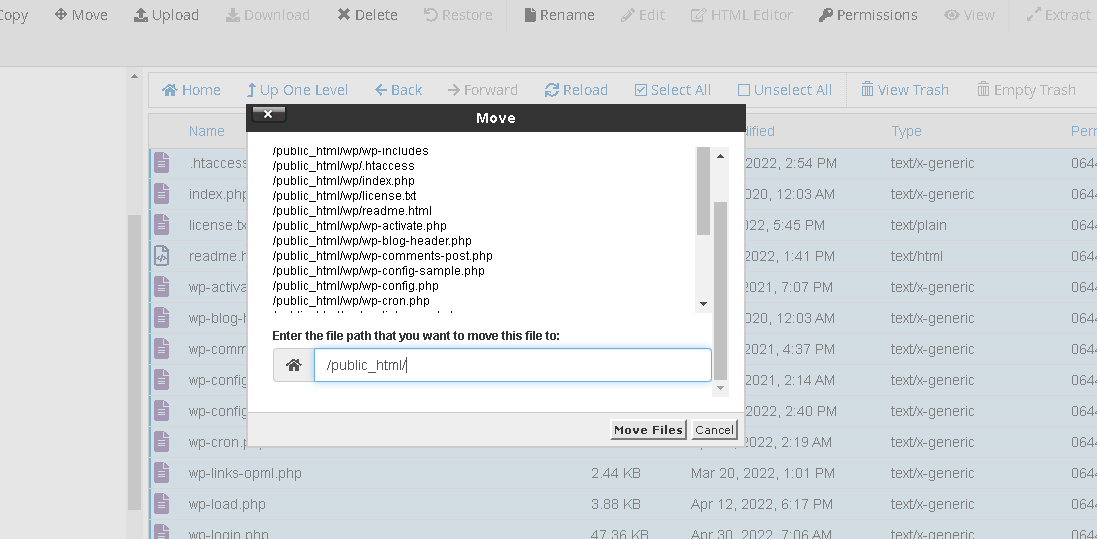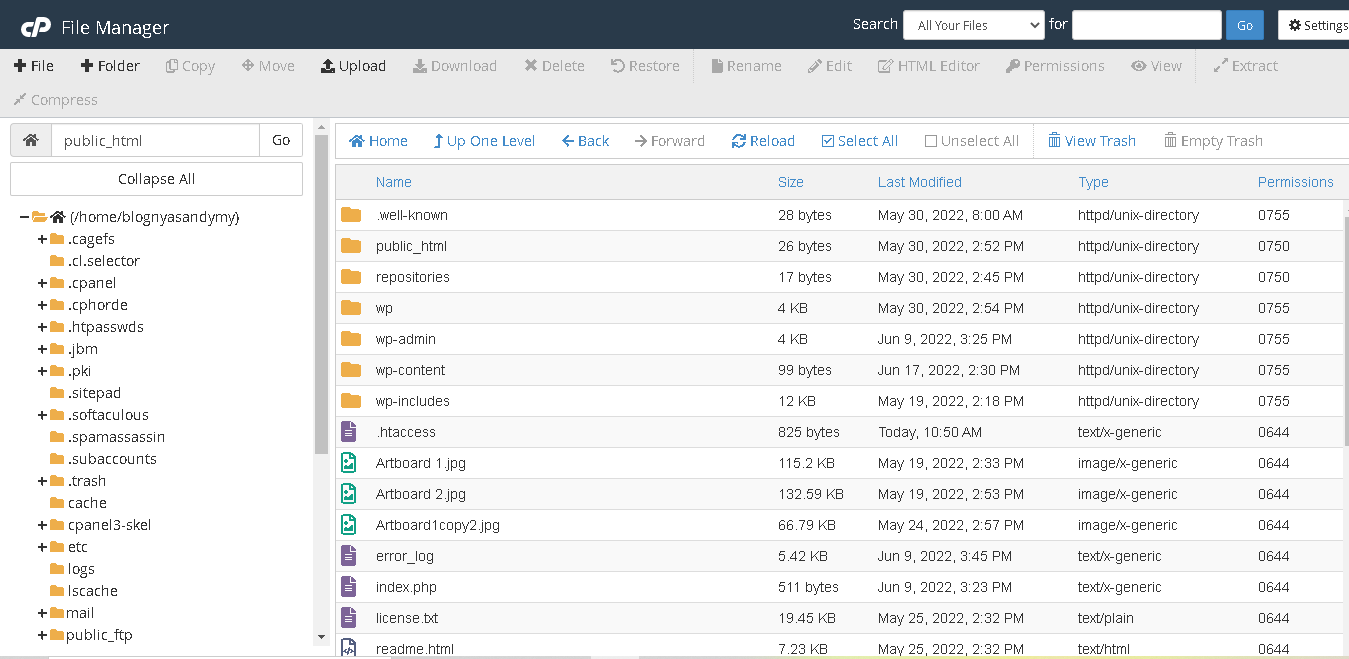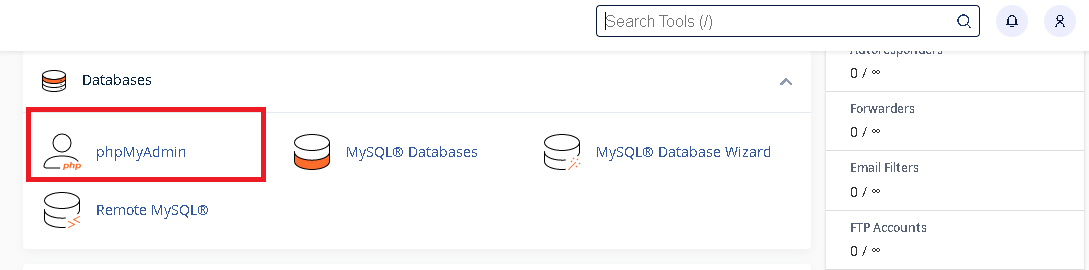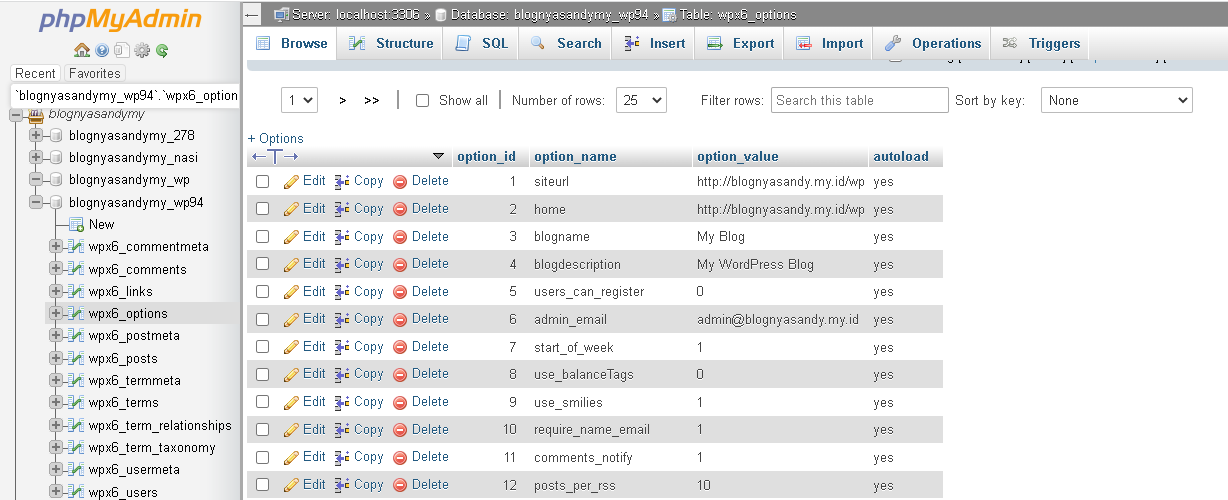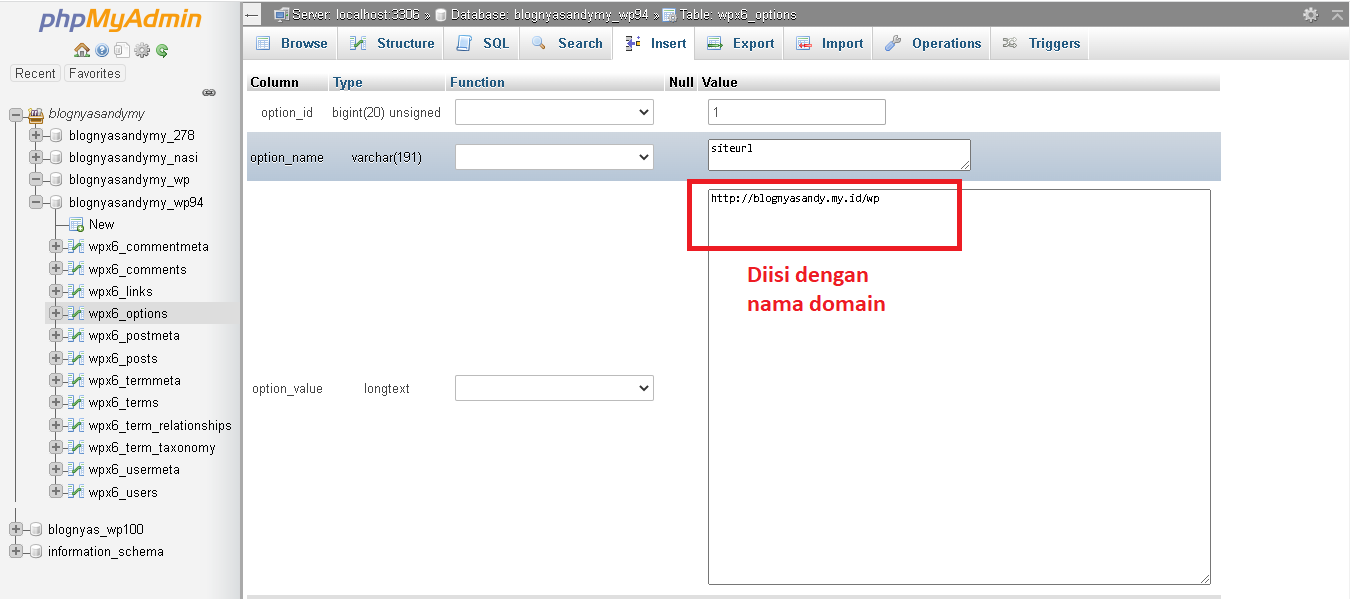Cara Memindahkan Folder /wp ke Public_html
Cara Memindahkan Folder /wp ke Public_html - Dalam proses instalasi WordPress, salah satu hal yang perlu diperhatikan adalah mengosongkan file directory agar semua file WordPress masuk di folder public_html. Sebab jika bagian directory tidak dikosongkan dalam mengakses website Anda, ketika ingin mengakses website perlu ada /directory misalnya contohdomain.com/wp.
Padahal jika langsung masuk ke directory public_html akses alamat website bisa langsung contohdomain.com saja. Selain mudah diingat juga cukup bagus dituliskan.
Jika Anda mengalami hal ini, bisa menggunakan opsi memindahkan file dari directory awal misalnya directory wp ke directory public_html. Caranya adalah sebagai berikut.
Jasa website perusahaan: 400ribuan
- 1.
Cara Memindahkan Folder /Wp Ke Public_html
- 1. 1. Login cPanel
- 2. 2. Masuk ke Folder WP
- 3. 3. Blok Semua File di Folder WordPress
- 4. 4. Pindahkan Semua File
- 5. 5. Cek File di Folder public_html
- 6. 6. Masuk ke Halaman phpMyAdmin
- 7. 7. Ubah Record dengan Nama Domain
- 2. Kesimpulan
Cara Memindahkan Folder /Wp Ke Public_html
Berikut adalah cara memindahkan folder folder /wp ke public_html agar website bisa diakses dengan nama domain yang mudah tanpa ada embel-embel nama folder.
1. Login cPanel
Silahkan login cPanel lalu masuk di menu file manager
2. Masuk ke Folder WP
Jika sudah masuk ke file manager bisa langsung menuju direktori tempat file-file WordPress Anda berada, dalam panduan ini file WordPress berada di folder wp
3. Blok Semua File di Folder WordPress
Lanjut jika sudah masuk folder WordPress bisa langsung blok semua file WordPress, bisa dilakukan dengan select all file di folder agar lebih mudah.
4. Pindahkan Semua File
Setelah dipastikan semua file telah dipilih kemudian klik move dan pilih tujuan ke /public_html/ untuk mulai memindahkan file WordPress.
5. Cek File di Folder public_html
Pastikan semua file yang tadi sudah berpindah dengan baik di folder public_html, silahkan cek directorynya terlebih dahulu.
6. Masuk ke Halaman phpMyAdmin
Setelah dipastikan bahwa file WordPress ada di file public_html, kembali ke halaman beranda cPanel dan arahkan ke halaman phpMyAdmin
Lanjut setelah masuk ke halaman phpmyadmin bisa klik database wordpress >> wp-option.
7. Ubah Record dengan Nama Domain
Yang terakhir adalah mengubah record dengan menghapus nama folder setelah nama domain seperti contohnya contohdomain.com/wp menjadi contohdomain.com dan akhiri dengan klik kirim/go.
Setelah mengubah tautan, Anda dapat menggunakannya di namadomain.com tanpa /wp.
Baca juga artikel tutorial lainnya:
1. Memanfaatkan Inspect Element di Website
2. Tutorial Install Wordpress Menggunakan Softaculous di cPanel
3. 3 Cara Menurunkan Tingkat Bounce Rate di Website
Kesimpulan
Dalam artikel ini, telah dibahas mengenai proses memindahkan folder WordPress ke direktori "public_html". Proses ini melibatkan pembuatan folder baru di dalam "public_html" dan menyalin semua file dan folder WordPress ke folder tersebut. Langkah-langkah yang terperinci telah dijelaskan untuk memudahkan pemindahan dengan tepat.
Dengan memindahkan folder WordPress ke direktori "public_html", website Anda akan dapat diakses secara langsung melalui domain utama Anda. Ini penting untuk mengatur struktur file dan memastikan website dapat berjalan dengan lancar.
Pemindahan folder WordPress ke "public_html" memastikan bahwa website Anda ditempatkan di direktori yang tepat dan dapat diakses dengan mudah oleh pengguna. Dengan mengikuti langkah-langkah yang dijelaskan, Anda dapat memindahkan folder WordPress dengan sukses dan melanjutkan pengembangan dan manajemen website Anda dengan lebih baik.
Itulah penjelasan hari ini tentang Memindahkan Folder /wp ke Public_Html, semoga bermanfaat! Jika membutuhkan jasa website instan untuk membangun website yang profesional, tanpa ribet dan juga tanpa mengurus teknisnya, bisa menggunakan jasa website murah Jagoweb.
Ada banyak layanan yang dapat digunakan, dari website toko online sampai dengan website SEO. Cek sekarang di jasa website Jagoweb!
Buat Website Toko Online Murah
Jasa toko online Jagoweb menyediakan pembuatan website toko online termurah mulai dari 400 ribu. Anda bisa mendapatkan website toko online langsung dengan hosting dan domainnya. Order website toko online di Jagoweb sekarang!
Order Website Toko Online